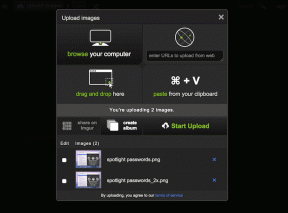Komma igång med Zooper Widget på Android
Miscellanea / / November 29, 2021
En sak jag gillar med Android som jag alltid saknar på andra mobila operativsystem är stödet för hemskärmswidgets. Varje morgon Jag ägnar 15 minuter åt mina widgets att få information som väder, nyheter och mina kommande händelser och möten direkt på startskärmen. Det andra som är bra med dem är att de ser coola ut på hemskärmen.

För mig ska mina widgets inte bara fungera bra, utan också se bra ut. De borde matcha min tapeter, min ikonuppsättning och teman. Ibland kan man hitta en direkt nedladdningsbar widget som passar temat och ser trendig ut på samma gång. Men för det mesta är jag säker på att det finns lite av en kompromiss eftersom inte varje dag är grön och glänsande.
Zooper är dock en fantastisk widgetapp för Android som kan ändra definitionen av widgetanpassning för dig. Föreställ dig att du kan skapa den widget du vill ha med färger du väljer utan kodning! Det är vad Zooper handlar om.
Låt oss ta en titt på hur du kommer igång med Zooper Widget.
Komma igång med Zooper Widget
För att komma igång, låt oss gå vidare och installera
Zooper Widget. Det är ditt val att välja gratisversionen eller proversionen. De Pro-versionen är $2,99 och ger dig alternativ att ladda och spara mallar på SD-kortet. Den stöder också olika APK-teman som är tillgängliga för Zooper i Play Store. Men om du vill utforska först, börja med gratisversionen. Du kommer att få några annonser i appen, men inget du inte kan hantera.

När du har installerat Zooper Widget, tryck länge på din startskärm och välj alternativet Lägg till widget. Här navigerar du till Zooper Widget-sektionen och väljer storleken på widgeten du vill lägga till. När du väl har lagt till en widget kommer den att lägga till en svart ruta av den angivna storleken och ber dig att trycka för att starta. När du trycker på den öppnar den Zooper Widget och ber dig att välja bland de tillgängliga förinställningarna. Som nybörjare insisterar jag på att du väljer den widget som bäst passar dina behov och tillämpar den.


När du väljer en widget att lägga till öppnar den anpassningsskärmen där du kan justera allt och allt om widgeten. Överst kommer du att se en realtidsändring i widgeten när du ändrar något av värdena. I layoutalternativet kan du ändra utseendet och känslan för varje element i widgeten. Var försiktig här, Zooper-widgeten är ganska detaljerad och därför måste du veta vad du gör. Men det bästa sättet att lära sig widgetinställningarna är genom att leka med värdena.


Ändra olika värden och se hur det påverkar widgeten. Det kan ta dig lite tid att få tag i inställningarna, men när du har bemästrat dem kommer du att kunna skapa anpassade widgets baserat på din nuvarande startskärm och bakgrundsbilder. Ta dig tid med vart och ett av elementen, ingen idé att skynda här.

Varför Zooper Pro?
Om du använder Zooper Pro kan du spara widgetarna du skapar och till och med exportera dem till andra enheter. Du kan också ladda ner Zooper-widgetpaket som kan appliceras direkt. Dessa ger dig många standardwidgetar som du kan börja med och göra en del anpassade redigeringar. Det finns gott om sådana paket i Play Store. Så jag kanske avslutar med att göra ett separat inlägg om detta.
Lollipop som widgets: Ta en titt på hur du kan få actionwidgets som de på Android Lollipop med några enkla steg.
Slutsats
Sammantaget är Zooper ganska seriös när det kommer till att skapa anpassade widgets. Jag har sett mina vänner, skapa fantastiska systemmonitor och väderwidgets från början. Du måste bara få in elementen rätt. Så fortsätt och prova Zooper själv.
Ett råd dock. Ge inte upp för de första misslyckade försöken. Bortsett från det, håll utkik efter några Zooper-paket som vi kommer att diskutera snart.